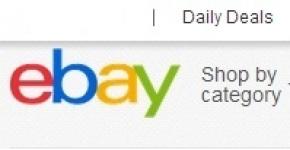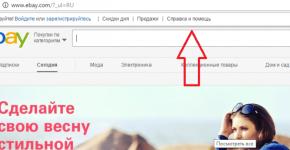โปรแกรมแปลงวิดีโอฟรี - ภาพรวมของฟังก์ชั่นที่มีประโยชน์ที่สุดของโปรแกรม XMedia-Recode, MeGUI และ MKVmerge GUI XMedia Recode - โปรแกรมแปลงวิดีโอที่เรียบง่ายและฟรี เพิ่มเสียงลงในวิดีโอในโปรแกรม MKVmerge GUI
XMedia รีโค้ดเป็นโปรแกรมแปลงไฟล์ที่น่าสังเกตสำหรับการทำงานกับไฟล์วิดีโอ สะดวกและใช้งานได้ดีมาก ไม่เพียงช่วยให้คุณแปลงไฟล์วิดีโอจากรูปแบบหนึ่งไปเป็นอีกรูปแบบหนึ่งเท่านั้น แต่ยังแก้ไขได้สำเร็จอีกด้วย
ด้วยความช่วยเหลือนี้ คุณสามารถเปลี่ยนขนาดเฟรมวิดีโอและทำการตัดแต่งเวลา แปลงภาพยนตร์และละครโทรทัศน์ เพลง และการบันทึกเสียงได้ ในอนาคตสามารถเล่นได้บนมือถือทุกเครื่อง
โปรดทราบว่าคุณสามารถดาวน์โหลด XMedia Recode ได้ไม่เพียงแต่เพื่อการใช้งานเท่านั้น แต่ยังเพื่อความสะดวกอีกด้วย โปรแกรมนี้เรียบง่ายมากและที่สำคัญคือฟรีโดยสมบูรณ์
คุณสมบัติของโปรแกรม XMedia Recode:
- การแปลงไฟล์ดำเนินการในรูปแบบยอดนิยมมากกว่า 30 รูปแบบ
- ฟังก์ชันตัดต่อวิดีโอประกอบด้วยการแบ่งไฟล์ออกเป็นส่วนๆ การเลือกสีเฟรม และการแก้ไขสี ตัวอย่างเช่น คุณสามารถทดลองใช้ความสว่างและคอนทราสต์ รวมถึงความอิ่มตัวของสีได้
- สามารถลากและวางวิดีโอลงบนตัวเข้ารหัสได้โดยตรง สะดวกมากและทำให้การทำงานกับโปรแกรมง่ายขึ้นอย่างมาก
- ง่ายต่อการใช้. ต้องขอบคุณเมนูที่ชัดเจนและไม่เกะกะ แม้แต่ผู้ใช้ที่ไม่มีประสบการณ์ก็สามารถแปลงวิดีโอเป็น XMedia Recode อย่างมืออาชีพได้
- มีฟังก์ชันคัดลอกสตรีมโดยตรง
- รองรับการเข้ารหัสแบบสองรอบ การแก้ไขขนาดไฟล์ การปรับเสียงให้เป็นมาตรฐาน
- แอปพลิเคชั่นนี้ให้คุณปรับอัตราเฟรม บิตเรต ความละเอียดได้ นอกจากนี้ หากจำเป็น คุณสามารถ "แยก" แทร็กเสียงออกจากวิดีโอใดก็ได้
- กระบวนการแปลงค่อนข้างรวดเร็วและอยู่ในระดับสูง
- โปรแกรมมีโปรไฟล์สำเร็จรูปสำหรับการแปลง แต่ผู้ใช้สามารถสร้างโปรไฟล์ของตนเองได้ตลอดเวลา
ภาพหน้าจอของโปรแกรม

สวัสดีตอนบ่ายผู้อ่านที่รัก! ในบทความก่อนหน้านี้ เราได้ดูสิ่งนี้บนพีซีที่บ้านโดยไม่ต้องเชื่อมต่อกับเวิลด์ไวด์เว็บ ในบทช่วยสอนวันนี้ เราจะมาดูวิธีตัดแต่งวิดีโอ เช่นเดียวกับดนตรี เราจะพิจารณาวิธีการออนไลน์และออฟไลน์
สามวิธีในการตัดแต่งวิดีโอฟรี
Boilsoft ตัวแยกวิดีโอ
ให้ฉันทราบทันทีว่าฉันใช้โปรแกรมในช่วงทดลองใช้งาน 15 วัน ฉันคิดว่าถ้าคุณจำเป็นต้องใช้มันครั้งเดียวก็เพียงพอแล้ว เมื่อติดตั้งโปรแกรม ฉันไม่มีปัญหากับ "ซอฟต์แวร์ที่ไม่จำเป็น" เพิ่มเติม ดังนั้นเรามาดูการตัดแต่งวิดีโอกันดีกว่า อย่างไรก็ตาม อย่าลืมอ่านสิ่งที่คุณยืนยันเสมอ
ดังนั้นหลังจากติดตั้งโปรแกรมในหน้าต่างหลักของ Boilsoft Video Splitter ให้คลิกปุ่มเปิดที่ด้านบนของหน้าจอแล้วเปิดไฟล์ที่คุณต้องการตัด ในหน้าต่างเดียวกัน ทำเครื่องหมายที่ช่องถัดจากแบ่งตามการเลือก และระบุเวลาเริ่มต้นและสิ้นสุดของส่วนที่คุณจะตัด
เมื่อคุณตั้งค่าอย่างง่ายเสร็จแล้ว ให้คลิกปุ่มแยกทันที หน้าต่างจะปรากฏขึ้นตรงหน้าคุณเพื่อแสดงกระบวนการ:

เมื่อเสร็จแล้ว คุณสามารถปิดหน้าต่างหรือไปที่โฟลเดอร์ที่มีวิดีโอที่ตัดแต่งของคุณอยู่ได้โดยตรง
XMedia รีโค้ด
โปรแกรมนี้ฟรีแม้ว่าจะมีฟังก์ชั่นการตั้งค่าที่ค่อนข้างใหญ่สำหรับผู้เริ่มต้นก็ตาม การติดตั้ง Xmedia Recode ก็ไม่ได้ทำให้เกิดปัญหาใด ๆ และเราจะมุ่งตรงไปที่การตัดแต่งวิดีโอ
ในหน้าต่างหลักคุณสามารถเปลี่ยนภาษาอินเทอร์เฟซได้ทันที โดยคลิกตัวเลือก → การตั้งค่า และเลือกภาษาที่ต้องการ หากต้องการเพิ่มไฟล์ ให้คลิกเปิดไฟล์

เมื่อเพิ่มไฟล์แล้ว คุณสามารถดำเนินการตั้งค่าต่อได้ ที่ด้านล่างของหน้าต่าง ในแท็บ "รูปแบบ" ตรงข้าม "โปรไฟล์" เลือก "กำหนดเอง" จากนั้นเลือกรูปแบบและประเภทไฟล์ ในคอลัมน์ "ประเภทสตรีมเอาต์พุต" เลือก "วิดีโอและเสียง"
และอย่าลืมทำเครื่องหมายที่ช่องถัดจาก "การซิงโครไนซ์เสียง/วิดีโอ" ที่ด้านล่างของหน้าต่าง คลิก "เรียกดู" และระบุตำแหน่งบนคอมพิวเตอร์ของคุณที่จะบันทึกผลลัพธ์วิดีโอ

ในแท็บวิดีโอ ให้ตั้งค่าเหมือนกับในภาพด้านล่าง:

ในแท็บถัดไป แทร็กเสียง 1 ให้ป้อนค่าตามภาพด้านล่างด้วย หากต้องการคุณสามารถเพิ่มบิตเรตได้

ในแท็บ "ตัวกรองและการดู" เลือกความละเอียดวิดีโอที่คุณต้องการรับ เลือกเวลาเริ่มต้นและสิ้นสุดของส่วนที่คุณต้องการตัดด้วย

หลังจากกำหนดค่าพารามิเตอร์ทั้งหมดแล้ว ให้เลือกไฟล์ของคุณที่ด้านบนของหน้าจอ คลิก "เพิ่ม" และคลิกที่ปุ่ม "ถอดรหัส" ที่ใช้งานอยู่แล้ว

หลังจากดำเนินการเสร็จสิ้น หน้าต่างจะปรากฏขึ้นต่อหน้าคุณพร้อมข้อความระบุว่ากระบวนการเสร็จสมบูรณ์:

Xmedia Recode เป็นโปรแกรมแปลงวิดีโอยอดนิยมที่เรียบง่ายและใช้งานง่าย ซึ่งคุณสามารถแก้ไขไฟล์วิดีโอของคุณ รวมทั้งแปลงเป็นรูปแบบใดก็ได้ โปรแกรมนี้รวมฟังก์ชันพื้นฐานขั้นพื้นฐานทั้งหมดของโปรแกรมตัดต่อวิดีโอ: คุณสามารถตัดแต่งวิดีโอ เปลี่ยนเฟรม สร้างดีวีดีของคุณเอง ฯลฯ คุณยังสามารถแก้ไขและเปลี่ยนแปลงไฟล์เสียงได้
โปรแกรมมีอินเทอร์เฟซที่เป็นมิตรต่อผู้ใช้พอสมควรและเข้าใจง่าย แม้ว่าการออกแบบจะค่อนข้างเป็นมืออาชีพก็ตาม ตัวแปลงนี้สามารถแปลงรหัสวิดีโอใด ๆ สำหรับอุปกรณ์ทั้งหมด รวมถึงอุปกรณ์ Android และอุปกรณ์ Apple การใช้ยูทิลิตี้นี้ทำให้คุณสามารถเตรียมวิดีโอของคุณสำหรับการโพสต์บน YouTube ได้อย่างง่ายดาย
วิธีใช้ Xmedia Recode
การใช้โปรแกรมนี้ง่ายมาก ในการดำเนินการนี้คุณเพียงแค่ต้องเพิ่มไฟล์วิดีโอหรือเสียงลงในโปรแกรมและใช้เมนูเพื่อเลือกรูปแบบที่คุณต้องการ โปรแกรมจะทำการรีโค้ดไฟล์เอง
ฟังก์ชั่นเพิ่มเติม:
— รองรับรูปแบบยอดนิยมทั้งหมด
- สามารถส่งออกหรือนำเข้าไฟล์การตั้งค่าได้
— การติดตั้งส่วนขยาย (6:9, 4:3, 1:1 ฯลฯ)
- สร้างและเบิร์นดีวีดีสำหรับอุปกรณ์ต่าง ๆ สามารถเล่นดีวีดีที่บันทึกไว้ได้ในเครื่องเล่นเกือบทุกชนิด
— การดำเนินการเข้ารหัสสองรอบ
— ความสามารถในการแยกไฟล์เสียงจากวิดีโอสตรีมในทุกรูปแบบ
— การทำให้เสียงเป็นมาตรฐาน
นอกจากนี้คุณยังสามารถดาวน์โหลดอัปเดตใหม่ใน XMedia Recode เวอร์ชันล่าสุดได้อีกด้วย นักพัฒนายังได้อัปเดตไฟล์ภาษาอิตาลีด้วย คุณสามารถดาวน์โหลด xmedia recode ได้ฟรีในภาษารัสเซีย ตัวแปลงวิดีโอนี้เป็นตัวเลือกที่ยอดเยี่ยมสำหรับการแก้ไข ปรับเปลี่ยน และแปลงรหัสไฟล์<.p>

| เวอร์ชัน: | 3.4.3.0 |
| ใบอนุญาต: | ฟรี |
| อัปเดต: | 25-04-2018 |
| ผู้พัฒนา: | http://www.xmedia-recode.de/en/index.html |
| ภาษา: | ภาษารัสเซีย |
| ระบบปฏิบัติการ: | หน้าต่าง: ทั้งหมด |
| ขนาดไฟล์: | 9.3 ลบ |
หนึ่งในตัวแปลงไฟล์มีเดียที่ดีที่สุด ความแตกต่างที่สำคัญที่สุดจากคู่แข่งจำนวนมากคือรูปแบบที่กินไม่เลือก ใช่ จำนวนไฟล์เสียงและวิดีโอที่สามารถแปลงรหัสได้นั้นน่าประทับใจ เช่นเดียวกับจำนวนรูปแบบเอาต์พุต สิ่งที่น่าพึงพอใจยิ่งกว่าคือโปรไฟล์สำเร็จรูปจำนวนมากสำหรับอุปกรณ์หลากหลายประเภท: Xbox360 และ Playstation3, PSP, ผลิตภัณฑ์ของ Apple, โทรศัพท์มือถือจากทุกบริษัท และอุปกรณ์มัลติมีเดียอื่น ๆ คุณสมบัติอื่น ๆ ของตัวแปลงยังรวมถึงความสามารถในการตัดแต่งวิดีโอ แก้ไขสี ปรับพารามิเตอร์เอาต์พุตได้อย่างยืดหยุ่น... อินเทอร์เฟซของโปรแกรมนั้นเรียบง่าย มีภาษารัสเซีย...
แท็ก: Xmedia Recode
รีวิว Xmedia Recode
รูปแบบสื่อ
ตัวแปลงทำงานร่วมกับรูปแบบอินพุต/เอาต์พุตต่อไปนี้:
M2TS MTS DVD MKV MPEG 1 / 2 WMV MOV FLV SWF AVI MP4 VOB OGM VCD RMVB H.261, H.263, H.264 GP, 3GPP, 3GPP2 OGG Mp3 AAC, AC3, AMR, ASF FLAC WAV, WMA
ความเร็วในการแปลงขึ้นอยู่กับจำนวนคอร์และความถี่ของโปรเซสเซอร์ของคุณและประเภทของวิดีโอที่กำลังแปลง ตัวแปลงต้องมี DirectX 9.0 ที่ติดตั้งไว้ล่วงหน้า Xmedia Recode มีตัวแปลงสัญญาณ แต่หากต้องการใช้ตัวแปลงสัญญาณ Divix คุณต้องติดตั้งด้วยตนเอง - ดาวน์โหลดชุดตัวแปลงสัญญาณ)
ภาษารัสเซีย
หากต้องการเปิดใช้งานภาษารัสเซีย ให้ไปที่ตัวเลือก - การตั้งค่า และเลือกภาษารัสเซีย 
การแปลงไฟล์
หากต้องการเพิ่มไฟล์สำหรับการแปลง คุณต้องคลิกที่ไอคอนเปิด และค้นหาไฟล์ใน Explorer 
ไฟล์ที่เพิ่มจะแสดงในตารางซึ่งมีพารามิเตอร์พื้นฐาน เช่น โคเดก ความละเอียด อัตราเฟรม บิตเรต อยู่ในคอลัมน์วิดีโอและเสียง
 ถัดไป คุณต้องเลือกรูปแบบของวิดีโอสุดท้าย คุณสามารถเลือกการตั้งค่าสำหรับอุปกรณ์เฉพาะได้ เช่น iPad สำหรับแต่ละบริษัทจะมีรายการอุปกรณ์ที่เลือกไว้ รายชื่อบริษัทนั้นน่าประทับใจมาก เช่นเดียวกับการเลือกอุปกรณ์ต่างๆ สำหรับแต่ละอุปกรณ์ จะมีการเลือกค่าที่ตั้งไว้ล่วงหน้าที่เหมาะสมที่สุดสำหรับคุณ
ถัดไป คุณต้องเลือกรูปแบบของวิดีโอสุดท้าย คุณสามารถเลือกการตั้งค่าสำหรับอุปกรณ์เฉพาะได้ เช่น iPad สำหรับแต่ละบริษัทจะมีรายการอุปกรณ์ที่เลือกไว้ รายชื่อบริษัทนั้นน่าประทับใจมาก เช่นเดียวกับการเลือกอุปกรณ์ต่างๆ สำหรับแต่ละอุปกรณ์ จะมีการเลือกค่าที่ตั้งไว้ล่วงหน้าที่เหมาะสมที่สุดสำหรับคุณ
 โหมดโปรไฟล์เลือกได้
โหมดโปรไฟล์เลือกได้
ตัวเลือกการแปลง
 หลังจากระบุรูปแบบแล้ว คุณสามารถตั้งค่าพารามิเตอร์ที่จำเป็นในแท็บวิดีโอได้ หากคุณไม่ต้องการให้คุณภาพของวิดีโอลดลงและเนื้อหาเท่ากับต้นฉบับ ให้ทำเครื่องหมายที่ช่องทำเครื่องหมายคัดลอกวิดีโอ สิ่งนี้มีประโยชน์ เช่น หากคุณต้องการดูไฟล์ MKV บน PS3 แต่ไม่ต้องการเสียคุณภาพระหว่างการแปลง เลือกคอนเทนเนอร์ที่ต้องการ เช่น MP4 ทำเครื่องหมายที่ช่องคัดลอกวิดีโอ แล้วคุณจะได้รับวิดีโอ MP4 ที่มีคุณภาพเท่ากัน จุดสำคัญที่นี่คือคุณภาพวิดีโอไม่เพียงรักษาไว้เท่านั้น แต่การสร้างไฟล์เองก็เร็วกว่ามาก นอกจากนี้ยังมีประโยชน์เมื่อรับการริปจากแผ่นดิสก์ Blu Ray โดยไม่สูญเสียคุณภาพดั้งเดิม ฟังก์ชั่นที่คล้ายกันมีอยู่ใน มีเดียโค้ดเดอร์และ MKV2VoB.
หลังจากระบุรูปแบบแล้ว คุณสามารถตั้งค่าพารามิเตอร์ที่จำเป็นในแท็บวิดีโอได้ หากคุณไม่ต้องการให้คุณภาพของวิดีโอลดลงและเนื้อหาเท่ากับต้นฉบับ ให้ทำเครื่องหมายที่ช่องทำเครื่องหมายคัดลอกวิดีโอ สิ่งนี้มีประโยชน์ เช่น หากคุณต้องการดูไฟล์ MKV บน PS3 แต่ไม่ต้องการเสียคุณภาพระหว่างการแปลง เลือกคอนเทนเนอร์ที่ต้องการ เช่น MP4 ทำเครื่องหมายที่ช่องคัดลอกวิดีโอ แล้วคุณจะได้รับวิดีโอ MP4 ที่มีคุณภาพเท่ากัน จุดสำคัญที่นี่คือคุณภาพวิดีโอไม่เพียงรักษาไว้เท่านั้น แต่การสร้างไฟล์เองก็เร็วกว่ามาก นอกจากนี้ยังมีประโยชน์เมื่อรับการริปจากแผ่นดิสก์ Blu Ray โดยไม่สูญเสียคุณภาพดั้งเดิม ฟังก์ชั่นที่คล้ายกันมีอยู่ใน มีเดียโค้ดเดอร์และ MKV2VoB. แท็บตัวกรอง/มุมมองช่วยให้คุณสามารถประมวลผลวิดีโอได้ สามารถตัดแต่งได้นั่นคือเฉพาะส่วนที่ต้องการของวิดีโอเท่านั้นที่สามารถแปลงได้ ระบุจุดเริ่มต้นและสิ้นสุดในช่องเวลาเริ่มต้นตามลำดับ ในแท็บเดียวกัน คุณสามารถระบุความละเอียดที่ต้องการหรือคงความละเอียดเดิมไว้ได้ หากต้องการไปยังฟังก์ชันอื่นๆ ให้เลือกจากรายการดรอปดาวน์ด้านบน ซึ่งเริ่มแรกประกอบด้วยการอนุญาต
แท็บตัวกรอง/มุมมองช่วยให้คุณสามารถประมวลผลวิดีโอได้ สามารถตัดแต่งได้นั่นคือเฉพาะส่วนที่ต้องการของวิดีโอเท่านั้นที่สามารถแปลงได้ ระบุจุดเริ่มต้นและสิ้นสุดในช่องเวลาเริ่มต้นตามลำดับ ในแท็บเดียวกัน คุณสามารถระบุความละเอียดที่ต้องการหรือคงความละเอียดเดิมไว้ได้ หากต้องการไปยังฟังก์ชันอื่นๆ ให้เลือกจากรายการดรอปดาวน์ด้านบน ซึ่งเริ่มแรกประกอบด้วยการอนุญาต
เริ่มการแปลง
หากคุณต้องการระบุรูปแบบด้วยตนเอง คุณควรปล่อยรูปแบบไว้ในช่อง โหมดโปรไฟล์เลือกได้- และในช่องรูปแบบ ให้ระบุรูปแบบที่ต้องการ จุดสำคัญ: นามสกุลของไฟล์สุดท้ายจะเหมือนกับที่ระบุไว้ในช่องประเภทไฟล์ คุณยังสามารถเลือกตัวแปลงสัญญาณที่จะใช้ในการเข้ารหัสวิดีโอและเสียงได้

การคลิกปุ่มถอดรหัสจะเริ่มกระบวนการแปลง
ในการแปลง คุณต้องเลือกไฟล์ที่เพิ่มแล้วคลิกปุ่มเพิ่มบนแถบเครื่องมือ หลังจากนั้นปุ่มถอดรหัสจะเปิดใช้งาน และไฟล์จะปรากฏในรายการงานบนแท็บงาน คุณสามารถเพิ่มไฟล์ได้หลายไฟล์ด้วยวิธีนี้ โดยแต่ละไฟล์จะเป็นงานการแปลง
เมื่อคลิกปุ่มถอดรหัส กระบวนการแปลงจะเริ่มขึ้น
ในเวลาเดียวกัน ในรายการ CPU คุณสามารถเลือกวิธีใช้โปรเซสเซอร์ได้ หากคุณเลือกสูงกว่าปกติ โปรเซสเซอร์จะถูกโหลดจนเต็ม แต่เวลาในการแปลงจะสั้นลง ดังนั้นการเลือกโหมดอื่นโปรเซสเซอร์จะไม่ถูกโหลดมากนัก แต่จะแปลงเพิ่มเติมด้วย
หัวข้อยอดนิยม:

MediaCoder - ในบรรดาโปรแกรมฟรีที่มีฟังก์ชั่นนี้ คงไม่มี Mediacoder เท่ากับ การทำงานกับคอนเทนเนอร์ รูปแบบโคเดก เกือบทุกรูปแบบ ตัวแปลงช่วยให้คุณสามารถปรับแต่งพารามิเตอร์ของไฟล์เอาท์พุตได้อย่างกว้างขวาง... ดาวน์โหลด Mediacoder

AVS Video Editor - การตัดต่อวิดีโอใน AVS Video Editor เป็นเรื่องที่น่ายินดีสำหรับผู้ใช้ที่ไม่ต้องการศึกษาเรื่องนี้มากเกินไป แต่แม้แต่ผู้ที่มีความชำนาญในเรื่องนี้ก็จะพบว่าฟังก์ชั่นที่จำเป็นที่สุดในตัวแก้ไขวิดีโอที่ช่วยให้พวกเขาทำการตัดต่อวิดีโอบนคอมพิวเตอร์ที่บ้านทั่วไปได้อย่างรวดเร็ว

โปรแกรมจำลอง Sony Playstation 1 ePSXe เป็นโปรแกรมจำลองคอนโซล PS1 ที่ดีที่สุดสำหรับคอมพิวเตอร์ของคุณ โปรแกรมจำลอง Sony PlayStation 1 เป็นหนึ่งในโปรแกรมที่ได้รับความนิยมมากที่สุดในปัจจุบันและนี่คือระดับคุณภาพของเกมสมัยใหม่และพลังพีซีในปัจจุบัน ท้ายที่สุดแล้ว สิ่งที่วางจำหน่ายบน PlayStation 1 ยังคงอยู่ในใจของเหล่าเกมเมอร์ในยุคนั้น...